画图3D(3d绘画图)是Windows10绘图工具升级的全新绘图辅助软件。该软件更专注于渲染3D对象,是微软为Windows 10发布的一组免费功能。软件内设丰富的功能,界面友好,操作也是十分的简单,是用户绘画的好帮手。本次更新是微软针对Windows 10发布的一套免费功能。它为您提供了一个离线安装包,即使没有收到更新也可以使用!
使用说明
当你使用三维绘图时,你会看到一个白色的画布,就像你在绘图工具中看到的一样。不要上当!虽然画布是常规绘图工具的主要特征,但绘制3D的主要场景是3D模型本身。所以你可能会发现画3D画布主要是用来画一个简单的背景或者参考。
在下面的例子中,我们将使用这个水下场景作为有趣的背景。
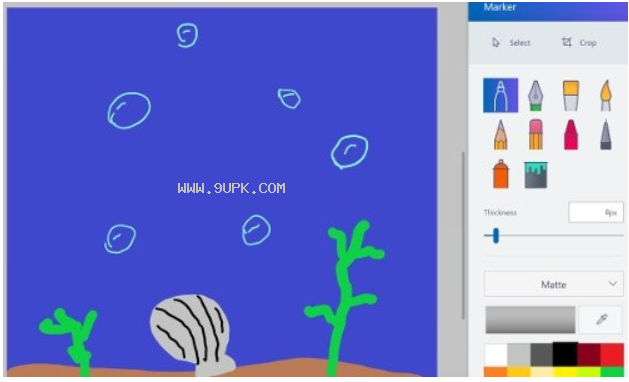
添加3D形状
如果你想给场景添加三维形状,只需点击窗口顶部的“对象”按钮。
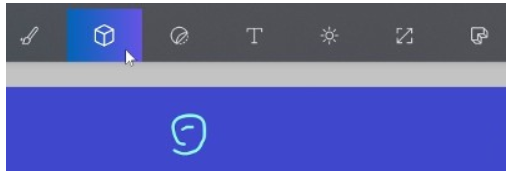
在右侧,您将看到一个可以使用的形状列表。举个例子,我们将点击鱼。
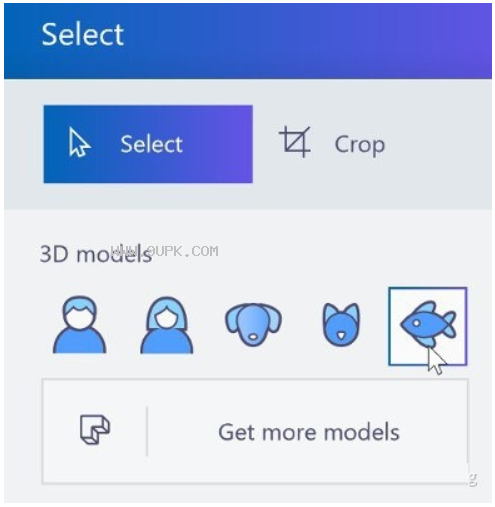
现在我们将点击场景来放置我们的鱼。在三维空间中,我们可以缩放或旋转形状。同时可以像普通绘图工具一样上下左右移动形状,也支持对象前后移动。
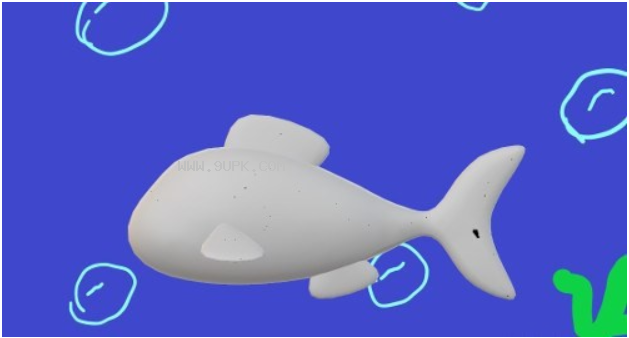
使用贴纸
这条鱼看起来很淡,不是吗?让我们添加贴纸来激活这条鱼。为此,我们单击顶部的“标签”按钮。

在右边,我们点击面部图标,然后选择一个美丽的眼睛。
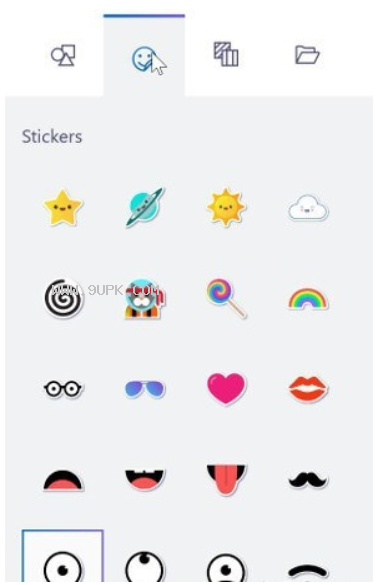
我们在鱼上点击鼠标放置眼睛,调整眼睛的位置,然后点击右边的图章图标。一旦完成,贴纸就会印在鱼上。贴纸工具继续活跃,这样我们就可以粘贴多只眼睛。我们现在不想添加更多的眼睛,所以我们按ESC退出贴纸工具。
再贴几张贴纸,我们就有一条更活泼的鱼了!
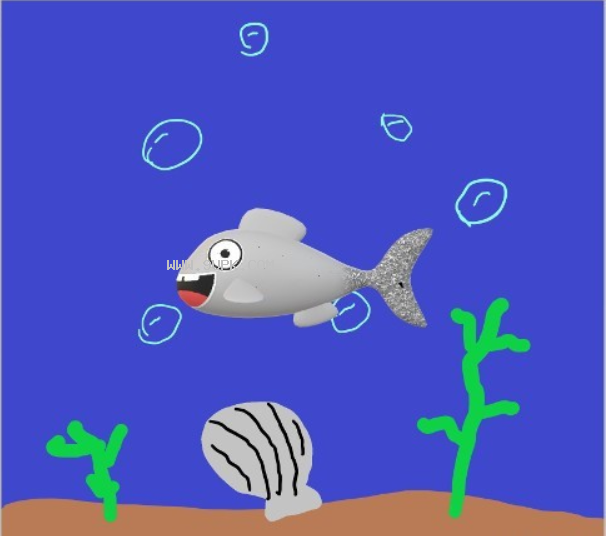
使用涂鸦
如果在预置中找不到需要的形状,可以随时将常规涂鸦改为3D涂鸦。回到“3D对象”菜单,您可以选择在“3D涂鸦”下绘制3D形状。您可能需要向下滚动才能看到它们。
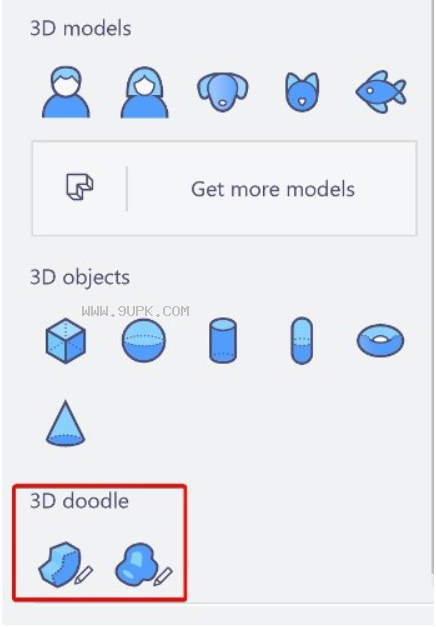
锐边涂鸦工具通过在设定的锚点之间单击来绘制直线,这与其他绘图程序中的钢笔工具非常相似。单击起始锚点后,“绘制3D”会将线条更改为3D形状。这对于画星星之类的东西很棒,因为它使用锐角和直线。
“边缘柔和的涂鸦”可以让你画出自由的形状,并给完成的形状一个圆形的外观,就像一朵云。我们用软边涂鸦画了一只粗糙的水母。
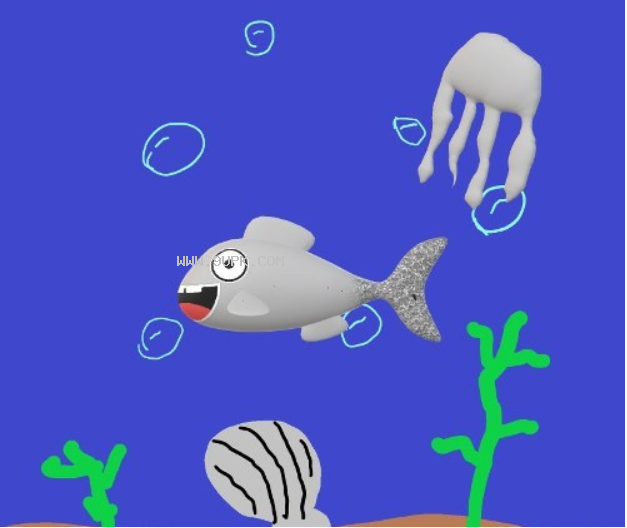
1.首先进入设置→更新和安全→对于开发者,在“使用开发者功能”中选择“侧装应用”或“开发者模式”(某些情况下发现“侧装应用”无效),如有风险警告,选择权限。
2.在安装包解压后的文件夹中,点击文件浏览器左上角的“文件”,选择“打开Windows PowerShell→以管理员身份打开Windows PowerShell”
在PowerShell中执行以下命令:add-appx package-register appxmanifest . XML。
4.在开始菜单中找到应用程序并运行它
画图3D功能
什么是绘制3D
绘画3D是通过Win10的Creator's Update发布的,win 10是微软为Windows 10发布的一套免费功能。
它不同于其他3D工具,比如Blender,只是在复杂度上不如Photoshop。如果你是3D方面的专家,可以继续使用原有的3D建模工具。如果你只是想尝试一下3D形状,找点乐子,画3D会很适合你。
绘图工具应该更换吗
人们经常在Windows上使用自己的绘图工具来执行各种基本的图像处理任务,比如裁剪。因此,人们可能想知道3D绘图是否是绘图的“升级版”,是否应该使用3D绘图进行基本的图像处理。
画3D肯定比绘图工具高级,但是更侧重于渲染3D对象。所以,如果要剪切照片或者改变照片的大小,最好用画图而不是画3D。如果您想要更高级的软件来剪切和编辑照片,请使用GIMP或Paint.NET等免费图像工具可能更好。





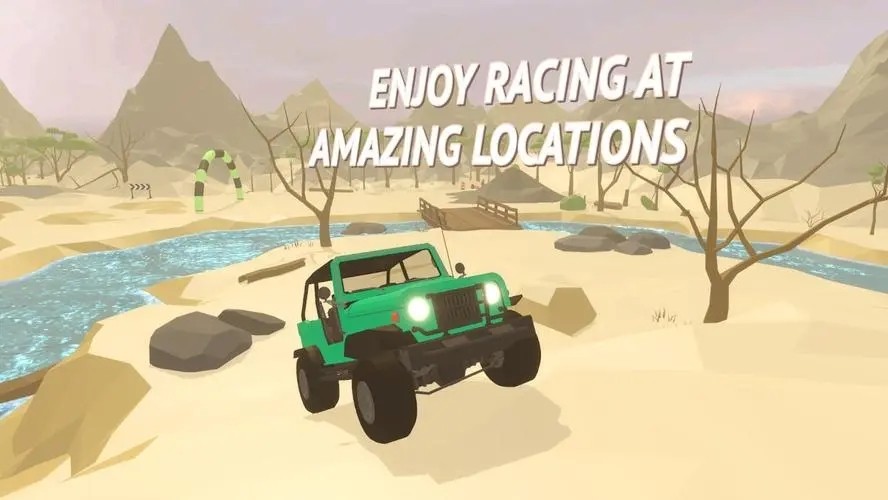
 岩石越野车 1.2安卓版
岩石越野车 1.2安卓版 吉普车越野车模拟器 1.1安卓版
吉普车越野车模拟器 1.1安卓版 越野车模拟驾驶2016 1.5安卓版
越野车模拟驾驶2016 1.5安卓版 疯狂越野车 1.2安卓版
疯狂越野车 1.2安卓版 足球骑士越野车3D 1.1安卓版
足球骑士越野车3D 1.1安卓版 山地越野车模拟器 4.09安卓版
山地越野车模拟器 4.09安卓版 吉普越野车比赛 1.0.2安卓版
吉普越野车比赛 1.0.2安卓版 越野车撞僵尸 1.0.2安卓版
越野车撞僵尸 1.0.2安卓版 爬坡汽车模拟器
爬坡汽车模拟器 自行车特技2越野车
自行车特技2越野车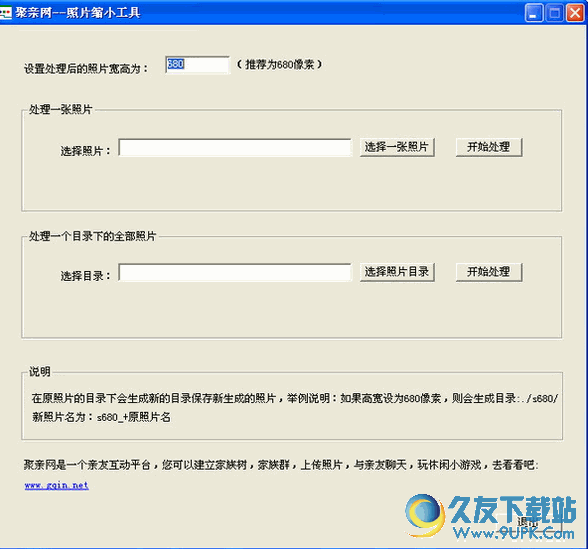 照片缩小软件是一款非常实用的图片缩小处理软件,这款软件操作简单,用户可以选择处理单张图片或者一个目录下的所有图片,不修改原图片,新生成的图片放在新的目录。
基本介绍:
还在为图片尺寸太大而烦恼吗?还在为更改...
照片缩小软件是一款非常实用的图片缩小处理软件,这款软件操作简单,用户可以选择处理单张图片或者一个目录下的所有图片,不修改原图片,新生成的图片放在新的目录。
基本介绍:
还在为图片尺寸太大而烦恼吗?还在为更改... ![SoftOrbits Photo Retoucher[照片修复工具软件] v3.2 免安装最新版](http://pic.9upk.com/soft/UploadPic/2015-11/2015111910254155945.gif) SoftOrbits Photo Retoucher是一款照片修复软件,可删除照片上不尽人意或不需要的部件(如人、物等等)并不留任何痕迹。还是感谢一下最新的数码技术吧,Photo Retoucher能对照片进行自动分析,对你的照片进行自动完...
SoftOrbits Photo Retoucher是一款照片修复软件,可删除照片上不尽人意或不需要的部件(如人、物等等)并不留任何痕迹。还是感谢一下最新的数码技术吧,Photo Retoucher能对照片进行自动分析,对你的照片进行自动完... ![BookDrive Editor Pro[扫描图片处理工具软件] v7.1.1 中文特别版](http://pic.9upk.com/soft/UploadPic/2015-11/2015112015131534412.gif) BookDrive Editor Pro是一款简单易用的扫描图片处理软件,用户可以将扫描后的图片导入软件中进行处理,然后输出为最高质量的图片,简单地说,就是将原来漂亮的照片变得更加好看。
软件介绍:
BookDrive编辑器是扫描后...
BookDrive Editor Pro是一款简单易用的扫描图片处理软件,用户可以将扫描后的图片导入软件中进行处理,然后输出为最高质量的图片,简单地说,就是将原来漂亮的照片变得更加好看。
软件介绍:
BookDrive编辑器是扫描后... 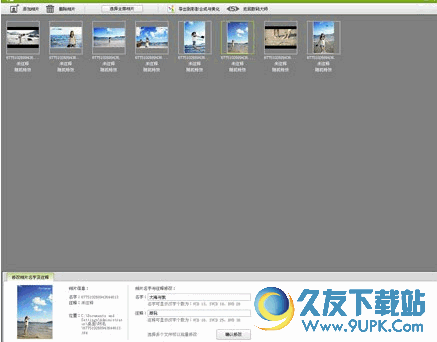 数码大师是国内发展最久、功能最强大的优秀多媒体电子相册制作软件,让您轻松体验各种专业数码动态效果的制作乐趣。
1. 家庭本机数码相册制作:
本机电子相册可轻松将您喜欢的图片,数码相机拍出的照片等进行数码变换...
数码大师是国内发展最久、功能最强大的优秀多媒体电子相册制作软件,让您轻松体验各种专业数码动态效果的制作乐趣。
1. 家庭本机数码相册制作:
本机电子相册可轻松将您喜欢的图片,数码相机拍出的照片等进行数码变换... ![The GIMP v2.8.16 免费版[Linux下的PhotoShop]](http://pic.9upk.com/soft/UploadPic/2015-11/2015112315214964564.gif) GIMP是一款免费的,分布式的图片润饰,图象制作和处理软件,内含几乎所有图象处理所需的功能,号称Linux下的PhotoShop。GIMP在Linux系统推出时就风靡了许多绘图爱好者的喜爱,它的接口相当轻巧,但其功能却不输于专业的绘图软...
GIMP是一款免费的,分布式的图片润饰,图象制作和处理软件,内含几乎所有图象处理所需的功能,号称Linux下的PhotoShop。GIMP在Linux系统推出时就风靡了许多绘图爱好者的喜爱,它的接口相当轻巧,但其功能却不输于专业的绘图软...  QQ2017
QQ2017 微信电脑版
微信电脑版 阿里旺旺
阿里旺旺 搜狗拼音
搜狗拼音 百度拼音
百度拼音 极品五笔
极品五笔 百度杀毒
百度杀毒 360杀毒
360杀毒 360安全卫士
360安全卫士 谷歌浏览器
谷歌浏览器 360浏览器
360浏览器 搜狗浏览器
搜狗浏览器 迅雷9
迅雷9 IDM下载器
IDM下载器 维棠flv
维棠flv 微软运行库
微软运行库 Winrar压缩
Winrar压缩 驱动精灵
驱动精灵